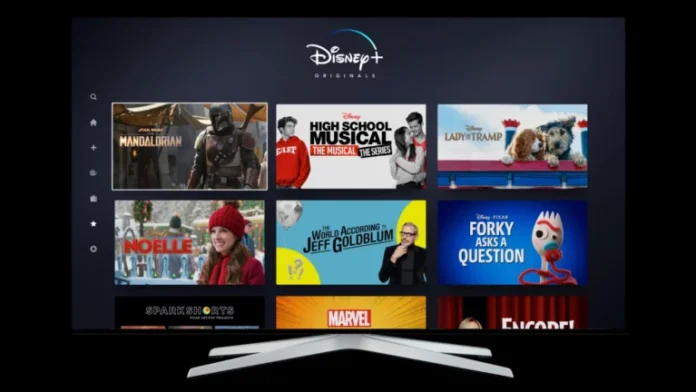Disney Plus är en streamingtjänst som ingår i Disney Media and Entertainment Distribution. Det är en exklusiv plattform för Disney-nyheter och exklusiva produkter från Disneys dotterbolag. Disney Plus är en stor konkurrent till streamingplattformar som Netflix, Amazon Prime och HBO Max.
Trots att Disney Plus är så populärt har även en sådan jätte nackdelar. Ett sådant problem är svårigheten att installera Disney Plus på smarta tv-apparater (utom Samsung och LG). Om du är en Sharp Smart TV-användare måste du leta efter andra sätt att titta på den här streamingtjänsten.
I den här artikeln ska vi hjälpa dig att hantera detta.
Så här tittar du på Disney plus direkt på Sharp Smart TV
Disney Plus kan fortfarande installeras direkt, men endast på en Sharp TV-modell. Den heter Sharp Aquos 4K. Detta är möjligt eftersom den här smart-tv:n kör Android OS. Så om du äger den här TV:n kan du enkelt ladda ner Disney Plus från Google Play-butiken. För att göra det:
- Öppna Google Play Store på din Smart TV;
- Tryck på Sökfältet och sök efter Disney Plus;
- Installera den genom att klicka på knappen Installera.
Men den här appen är fortfarande i betatestprogrammet. Ett bättre sätt är alltså att helt enkelt välja strömmande enheter och ansluta dem till din Sharp Smart TV.
Så här tittar du på Disney Plus på olika streamingenheter
Om du äger en annan Sharp Smart TV-modell som inte fungerar med Android OS kan du välja ett alternativt sätt att titta på Disney Plus.
Du kan använda en av de strömmande enheterna, t.ex:
- Roku;
- Chromecast;
- Apple TV;
- PlayStation eller Xbox One;
- Amazon Fire TV.
Om du redan har en av dessa enheter kan du börja streama Disney Plus redan nu. Innan du börjar strömma måste du se till att du har prenumererat på Disney Plus.
Nedan följer en guide för hur du installerar Disney Plus på varje streamingenhet.
Så här installerar du Disney Plus på Roku
Om du vill installera Disney Plus på Roku måste du följa de här stegen:
- Slå på din Roku-enhet;
- Öppna hemskärmen genom att trycka på knappen Hem på fjärrkontrollen;
- Välj Streaming Channels i menyn;
- Därefter väljer du avsnittet ”Channel Search”;
- Sök efter ”Disney Plus” och öppna kanalen;
- När du har navigerat till kanalsidan klickar du på ”Add Channel” (Lägg till kanal).
När du har gjort allt det ovanstående visas Disney Plus på din startskärm bland de andra tillgängliga kanalerna. Välj den och logga in.
Så här installerar du Disney Plus på Chromecast
Om du har en Chromecast kan du streama Disney plus från din dator, iOS- eller Android-enhet. För att installera Disney Plus på Chromecast måste du följa de här stegen:
- Ladda ner Disney Plus-appen antingen på Android- eller iOS-enheter eller öppna Disney Plus-webbplatsen i Google Chrome;
- Starta appen på din enhet och logga in;
- Klicka på ikonen ”Cast” i det övre högra hörnet av skärmen;
- Välj Sharp Smart TV i listan över tillgängliga enheter.
Nu visas innehållet på skärmen på din smartphone eller dator på skärmen på din Sharp Smart TV.
Så här installerar du Disney Plus på Apple TV
Apple TV är kompatibel med Disney Plus. Så om du har en Apple TV kan du använda den för att streama Disney Plus i stället för att behöva köpa en streamingenhet. Om du vill installera Disney Plus på Apple TV måste du följa dessa steg:
- Ladda ner Disney Plus-appen från App Store på din iOS-enhet;
- Öppna appen och logga in på ditt Disney Plus-konto;
- Välj det innehåll du vill titta på från fliken ”Titta nu”;
- Tryck på knappen ”Play” för att börja spela upp innehållet;
- Använd Airplay-alternativet för att spela upp önskat innehåll på Apple TV.
Så här installerar du Disney Plus på PlayStation eller Xbox One
Du kan också använda din Playstation och Xbox för att titta på Disney Plus på din Sharp Smart TV. Båda enheterna har stöd för appen. Det är mycket enkelt att installera appen:
- Gå bara till Content Store på någon av dessa konsoler och sök efter Disney Plus;
- Klicka på knappen Installera;
- Vänta tills appen har installerats på din enhet;
- När du har loggat in är du redo att titta på högkvalitativt Disney-innehåll.
Uppgiften underlättas också av att Disney-appen kan hittas direkt i Content store-rekommendationerna.
Så här installerar du Disney Plus på Amazon Fire TV
I likhet med Apple TV är Amazon Fire TV också kompatibel med streamingtjänsten Disney Plus. För att börja streama Disney Plus på Amazon Fire TV följer du de här stegen:
- Gå till startskärmen för Amazon Fire TV;
- Tryck på ikonen Sök i det övre vänstra hörnet av skärmen;
- Hitta Disney Plus-appen för att ladda ner;
- Tryck på alternativet ”Get” för att installera appen.
När du har laddat ner appen kan du börja streama genom att logga in på ditt konto.